iOS 8 støtter tredjeparts tastaturer. Hvis du ikke vet hva det betyr i form av raskere å skrive og samtaler som er morsommere med GIF-er, bare spør en av Android-telefonene dine om venner. De vil ha mye å si om saken. Med introduksjonen av tredjeparts tastaturer har GIF-tastaturer blitt en ting for iOS. De gir et søkbart bibliotek med populære GIF-er som du kan sende over meldinger. De fungerer utmerket i Meldinger-appen, men av en eller annen grunn støtter ikke Facebook Messenger dem. Dette kan ha å gjøre med at Facebook bare vil markedsføre egne animerte klistremerker (det er til og med en Stickers-app for det), men det er skuffende at det må være slik. GIFjam for Messenger er en gratis iOS-app som gir et arbeid rundt. Det er ikke en tastaturapp, så det du egentlig ender opp med er å søke og velge en GIF fra appen og sende den via Messenger-appen. Du blir byttet til Messenger-appen når GIF sendes, så det er ikke slik at GIFjam er en erstatning for Messenger-appen. Det fungerer som en bro mellom GIF-er og samtalene dine.
Åpne appen og søk etter en GIF. Du kan alternativt bla gjennom 'Topp'-GIF-ene til du ser noe du liker. Trykk på sirkelen ‘Legg til tekst’, så kan du legge til din egen bildetekst til GIF. Appen lar deg også spille inn en GIF med telefonens kamera.
Når du har valgt GIF, klikker du på Send øversthøyre og velg mottakeren. Når en mottaker er valgt, bytter du til Messenger-appen der du kan se GIF i all sin animerte prakt sammen med samtalene dine. GIF vil spille på både Messenger-appen og på Facebook Chat.

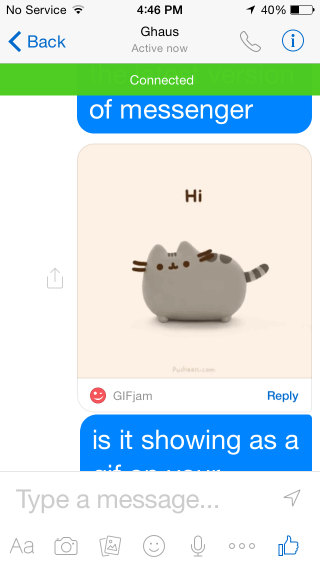
Det er bare en forutsetning for dette, og det er at begge brukerne må kjøre den aller nyeste versjonen av Messenger, dvs. v23.1.
Installer GIFjam for Messenger fra App Store













kommentarer